Indsætte et vandmærke

-
Vælg Vandmærke på fanen Design.
-
Vælg et forudkonfigureret vandmærke, f.eks. KLADDE, FORTROLIGT eller KOPIÉR IKKE.
-
Hvis du vil placere et logo eller et billede, skal du vælge Vandmærke > Brugerdefineret vandmærke > Billedvandmærke > Vælg billede. I den samme menu kan du oprette et brugerdefineret tekstvandmærke.
Vil du have mere?
Vælg Vandmærke på fanen Design.
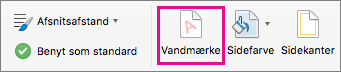
-
I dialogboksen Indsæt vandmærke skal du vælge Tekst og enten skrive din egen vandmærketekst eller vælge en, f.eks. KLADDE, på listen. Tilpas derefter vandmærket ved at angive skrifttype, layout, størrelse, farver og retning.
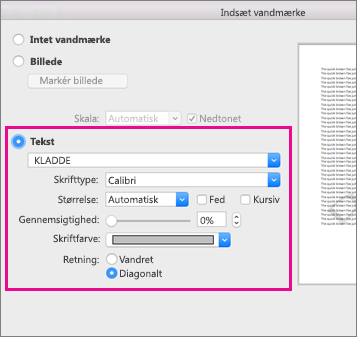
Hvis du ikke kan se, at vandmærket er blevet anvendt, skal du klikke på Vis > Udskriftslayout. Der kan du også se, hvordan vandmærket ser ud, når det er udskrevet.
-
Vælg OK.
I Word til internettetkan du se vandmærker, der allerede findes i et dokument, men du kan ikke ændre dem eller indsætte nye.
Hvis du har Word på computeren, kan du bruge kommandoen Åbn i Word til at åbne dokumentet og indsætte eller ændre et vandmærke der. Når du er færdig og gemmer dokumentet, gemmes det fortsat der, hvor du åbnede det i Word til internettet. Når du åbner det igen, kan du se vandmærkerne i dokumentet.










